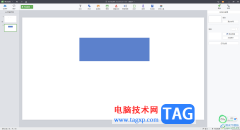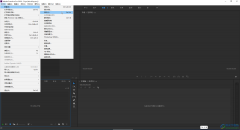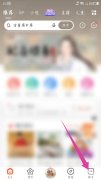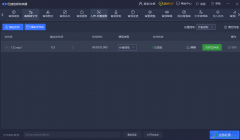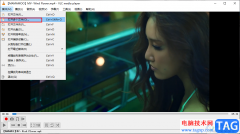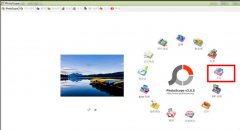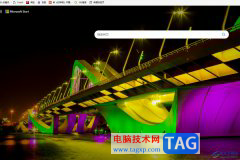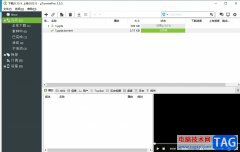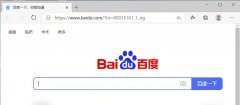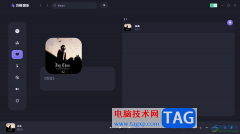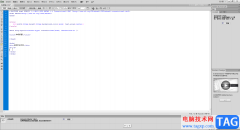多媒体时代,我们可以解除到的各种素材都会同时包含视频,音频等内容,由此也出现了各种各样的媒体编辑软件,比如编辑图片的Adobe
photoshop、美图秀秀、醒图,编辑视频的adobe premiere、剪映,编辑音频的Adobe audition等等软件。如果我们需要在Adobe
audition这款软件中给声音去噪,小伙伴们知道具体该如何进行操作吗,其实操作方法是非常简单的。我们只需要导入音频后,在“效果”选项卡中点击“降噪/恢复”按钮就可以在子选项中选择想要的降噪方式了。在降噪窗口适当调整降噪参数并进行应用就可以了,非常地简单。接下来,小编就来和小伙伴们分享具体的操作步骤了,有需要或者是感兴趣的小伙伴们快来和小编一起往下看看吧!
操作步骤
第一步:双击打开audition进入主页,按Ctrl+I键,或者点击“文件”按钮后在子选项中带你及“导入”——“文件”按钮;
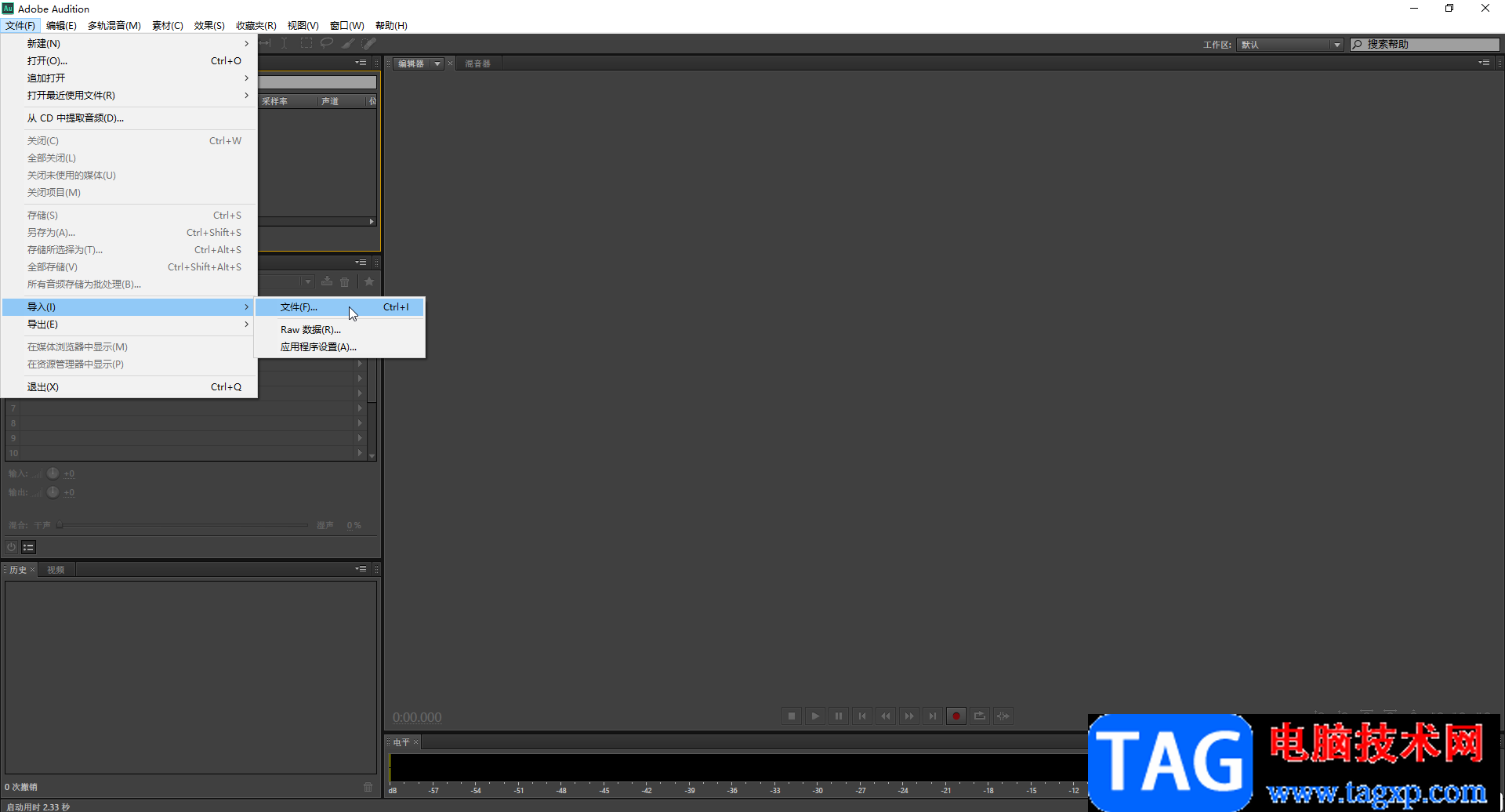
第二步:在打开的窗口中浏览找到想要处理的音频,双击进行导入;
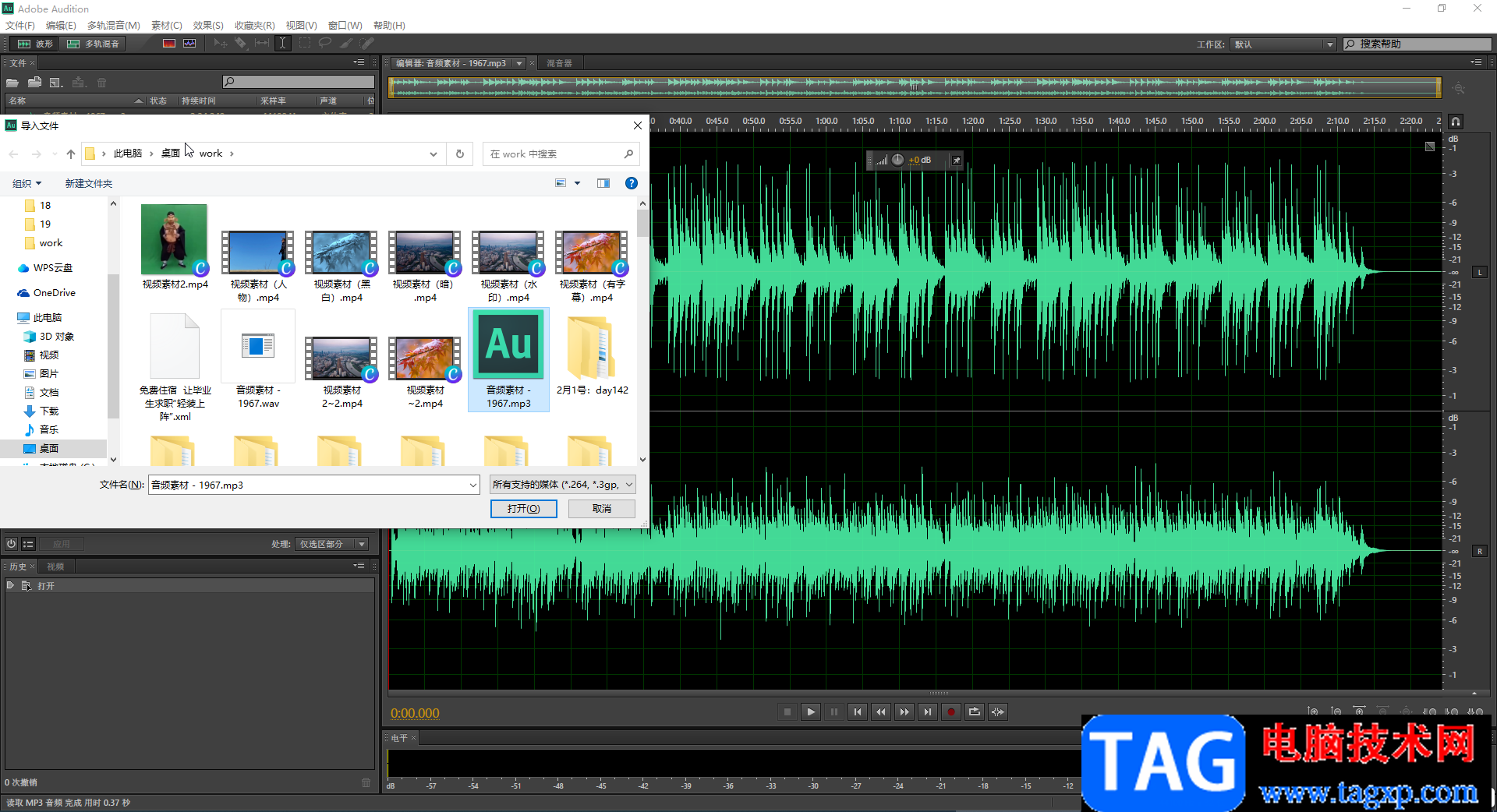
第三步:导入后在“效果”选项卡中点击“降噪/恢复”按钮并在子选项中点击“自适应降噪”;
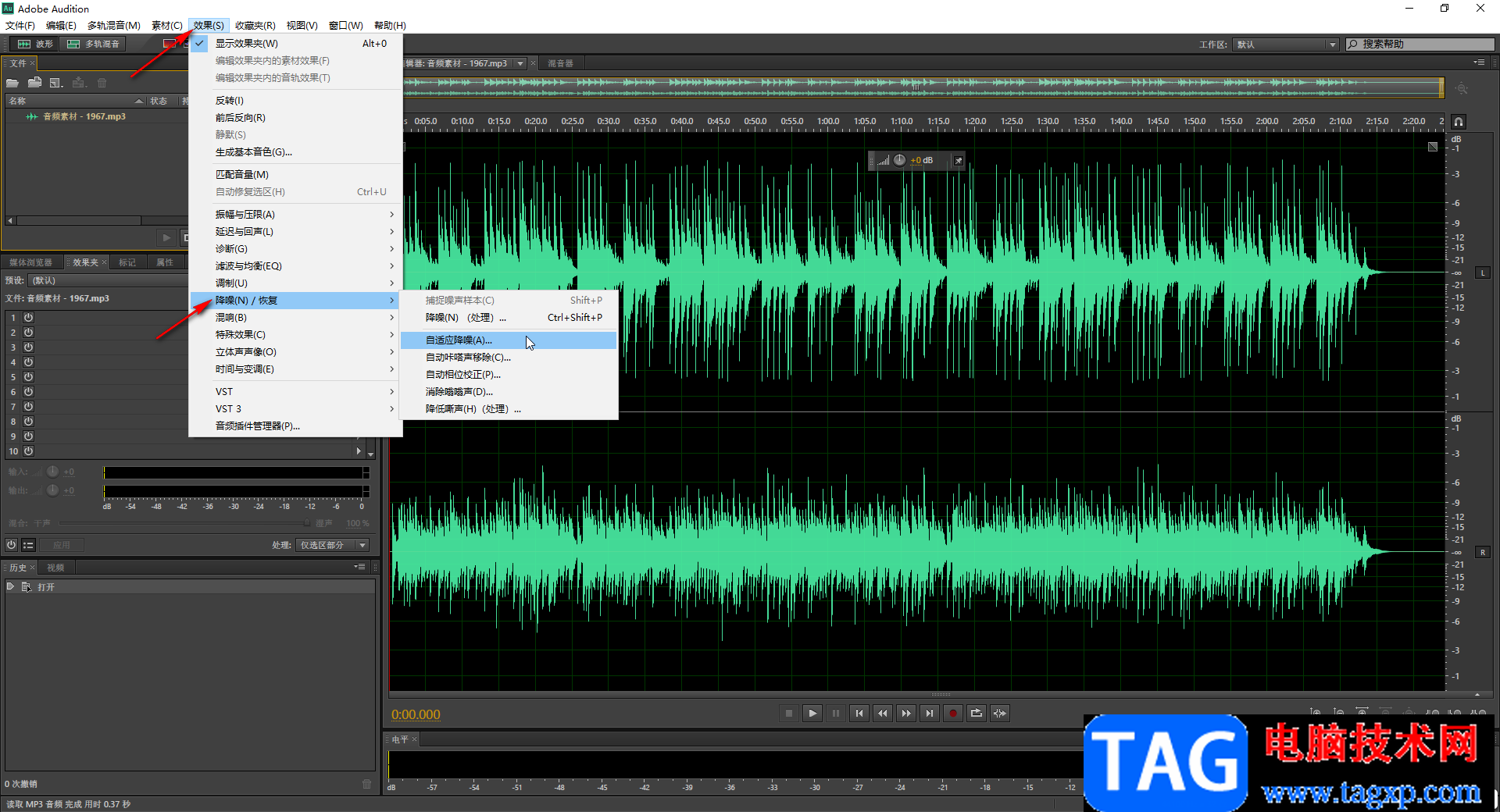
第四步:在打开的窗口中根据自己的音频效果调整参数,然后点击“应用”按钮;
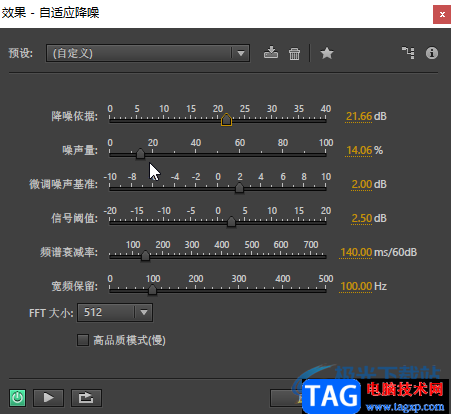
第五步:可以看到“正在应用”的进入,等待一会儿;
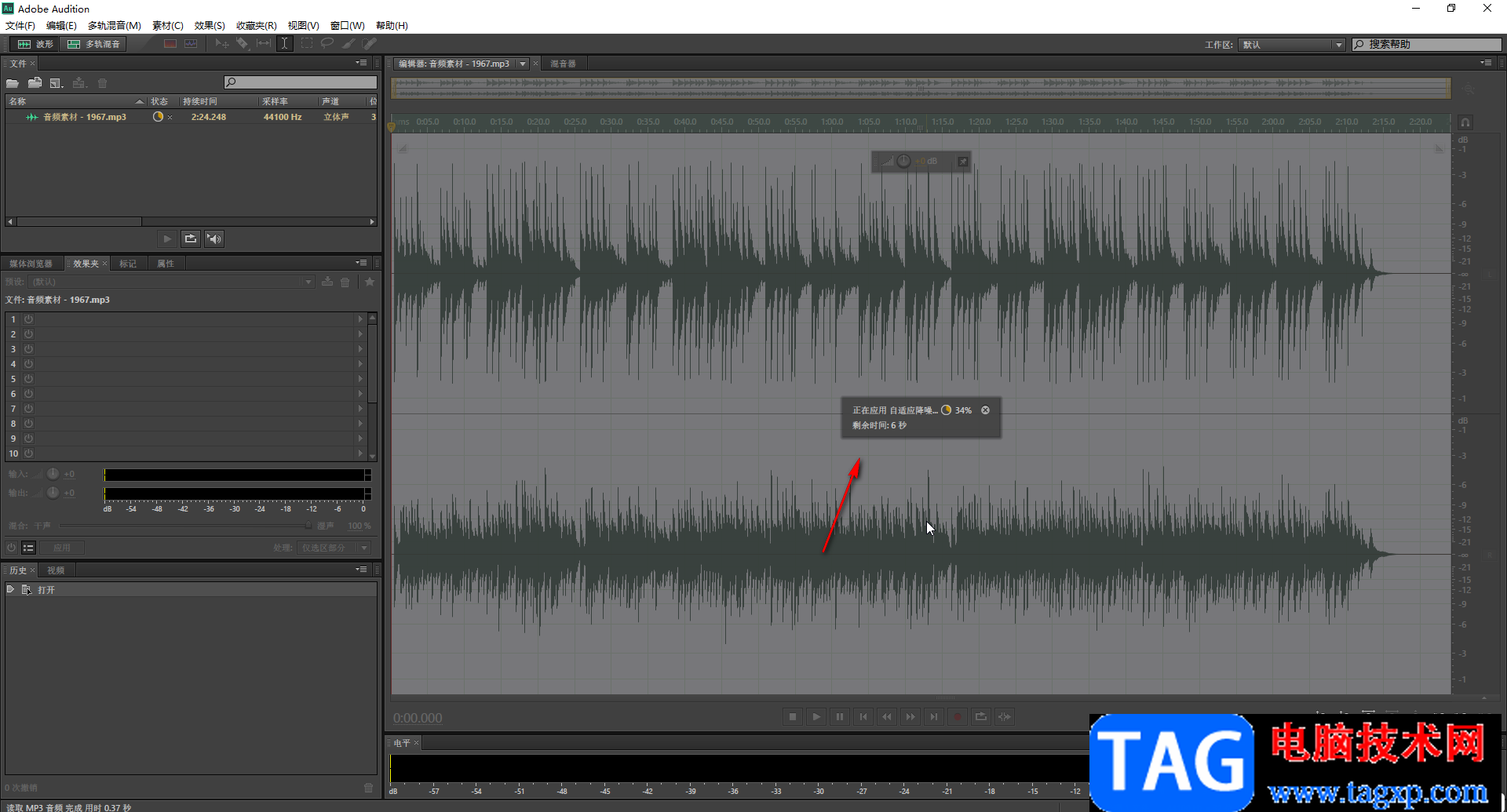
第六步:等待一会儿后可以在家界面左下角看到完成降噪的提示,我们可以点击如图所示的图标进行预览,也可以按space键进行预览。
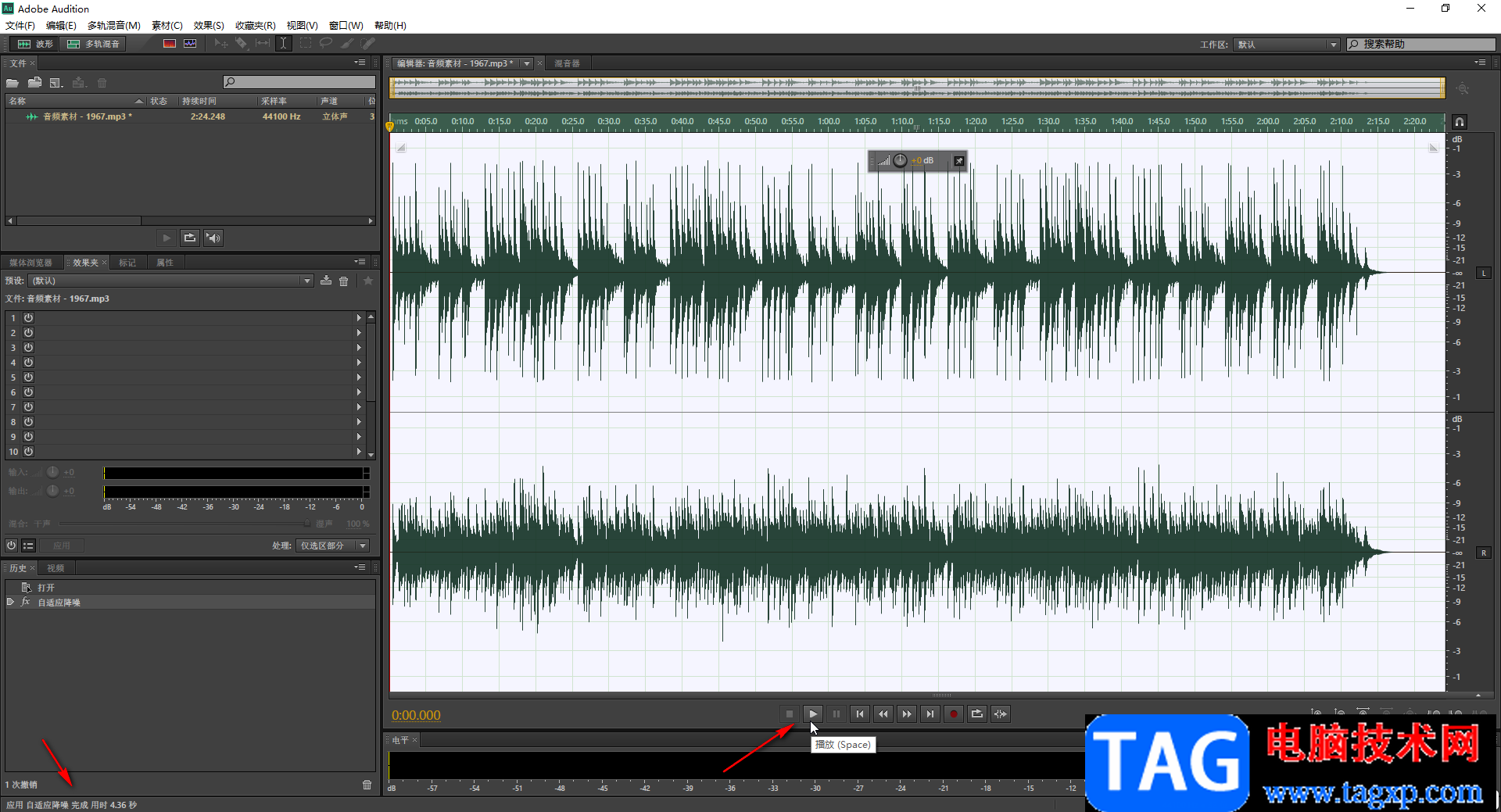
以上就是Adobe audition中给硬盘降噪的方法教程的全部内容了。在降噪窗口,我们可以根据自己的音频效果适当调整降噪已经,噪声量,微调噪声基准,信号阈值等参数,设置是否开启高品质模式等等。